So verwandeln Sie Ihr Smartphone in eine Webcam

- 3760
- 110
- Robin Wollmann
Für so viele Menschen in verschiedenen Altersgruppen ist das Smartphone ein Tool geworden, das den Computer vollständig ersetzen kann. Aber nicht jeder weiß, dass das Telefon in eine vollständige Webcam verwandelt werden kann - natürlich, wenn es Bedarf gibt. Die meisten modernen Laptops sind mit einem solchen Standardgerät ausgestattet. Bei einem Desktop -PC muss es separat gekauft werden. Wenn Sie jedoch ein Smartphone haben (und wir sind sicher, dass dies so ist), ist es nicht erforderlich, Geld für eine Webcam auszugeben - Ihr mobiles Gerät wird mit allen Aufgaben genauso gut und noch besser umgehen.

Möglichkeiten zum Erstellen einer Webcam von einem Mobiltelefon aus
Der Umfang der Nutzung von Webcams ist ziemlich umfangreich, aber meistens dienen sie für Videoanrufe, sie sind auch nicht ungewöhnlich für ihre Verwendung als Mittel für die Remote -Videoüberwachung oder für Internet -Sendungen.
Ihr Smartphone kann mit all diesen Aufgaben fertig werden, und Sie benötigen keine spezifischen Fähigkeiten, um es zu konfigurieren, und das Verfahren selbst dauert nicht viel Zeit, insbesondere nach der primären Konfiguration.
Mehrere Optionen für das Umschalten eines Mobiltelefons sind in ein funktionales Analogon einer Webcam bekannt, aber auf jeden Fall benötigen Sie, mit Ausnahme eines Smartphones das Vorhandensein des Zugriffs auf ein Wi-Fi-Netzwerk. Wenn das Internet fehlt, USB -Kabel. Die Anwendung zur Durchführung eines mobilen Geräts mit einem Computer ist ebenfalls erforderlich. Gleichzeitig spielt es keine Rolle, auf welchen Plattformen Ihre Geräte arbeiten - es gibt Lösungen für Android und iOS, Windows, Apple OS und sogar für Linux -Systeme.
Angesichts der Tatsache, dass die häufigsten Smartphones Android -Geräte sind, empfehlen wir die Verwendung der folgenden beliebten Anwendungen:
- DroidCamx, es gibt denselben Client für Windows, es muss auch heruntergeladen und auf einem PC installiert werden. Die Anwendung ist kostenlos, kann auf dem Tablet installiert werden. Ermöglicht es Ihnen, das Bild zusammen mit dem Ton zu übertragen, und bietet die Möglichkeit der Integration durch Luft oder durch das Kabel. Es gibt eine Funktion des Fernzugriffs auf die Kamera
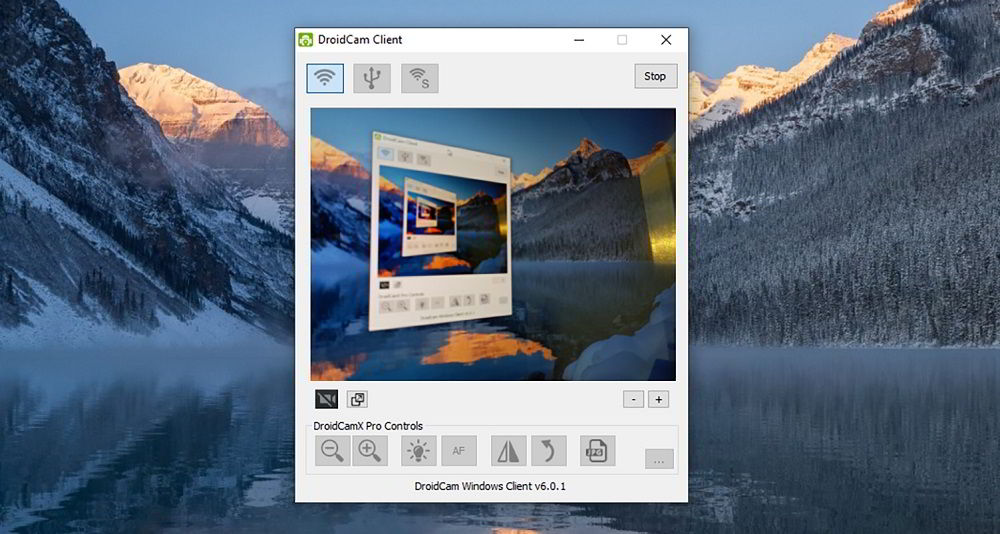
- IP -Webcam - eine Anwendung, deren Hauptzweck die Organisation der Videoüberwachung ist. Natürlich mit Ihrem Handy. Auf einem PC können Sie das Dienstprogramm IP -Kameraadapter verwenden. Das Video kann mit einem Spieler oder über einen Browser betrachtet werden
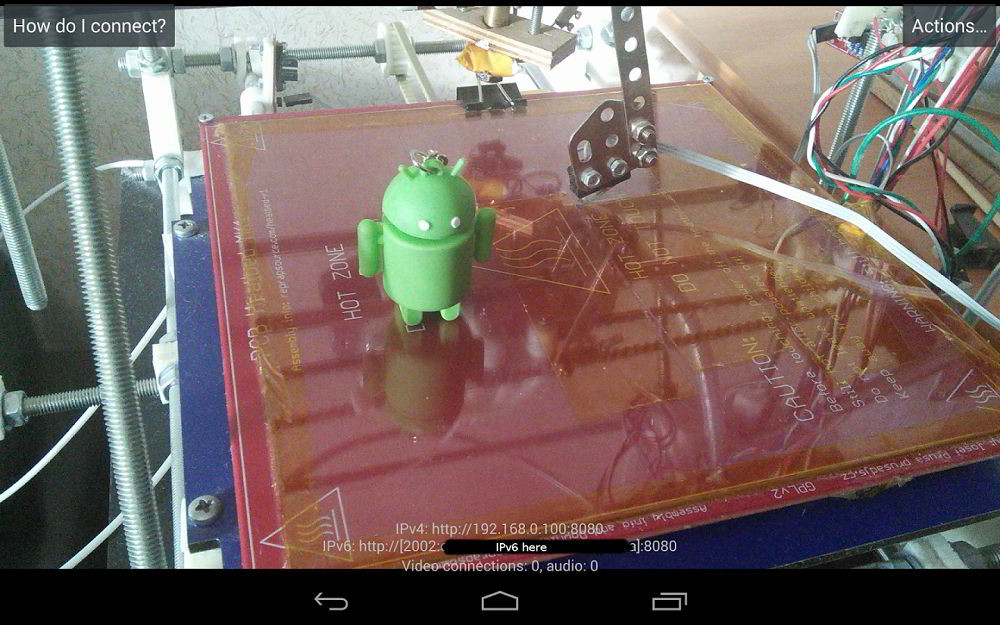
- Epoccam ist eine einfache Anwendung, die zur Synchronisierung eines Smartphones und eines Computers ohne Exzesse verwendet wird, nur die notwendigsten Funktionen. Es gibt Software für PC- und Mobile Gadget.
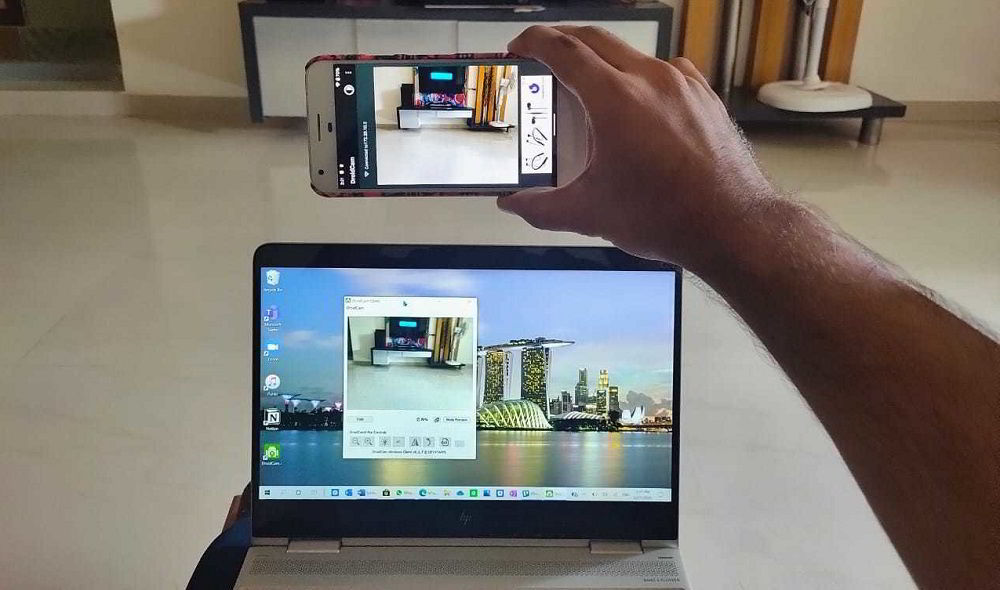
Eigentümer von iOS -Geräten können die folgenden Anwendungen empfehlen, die bei Benutzern beliebt sind. Das Prinzip der Konjugation mit einem Computer ist ungefähr gleich:
- IVCAM - Die Verbindung zum PC tritt automatisch auf, ohne dass eine IP -Adresse eingeführt werden muss. Es gibt erweiterte Einstellungen (Auflösung des Aufnehmens, Bildrate, Bildorientierung). Es gibt einen Client für einen Computer;
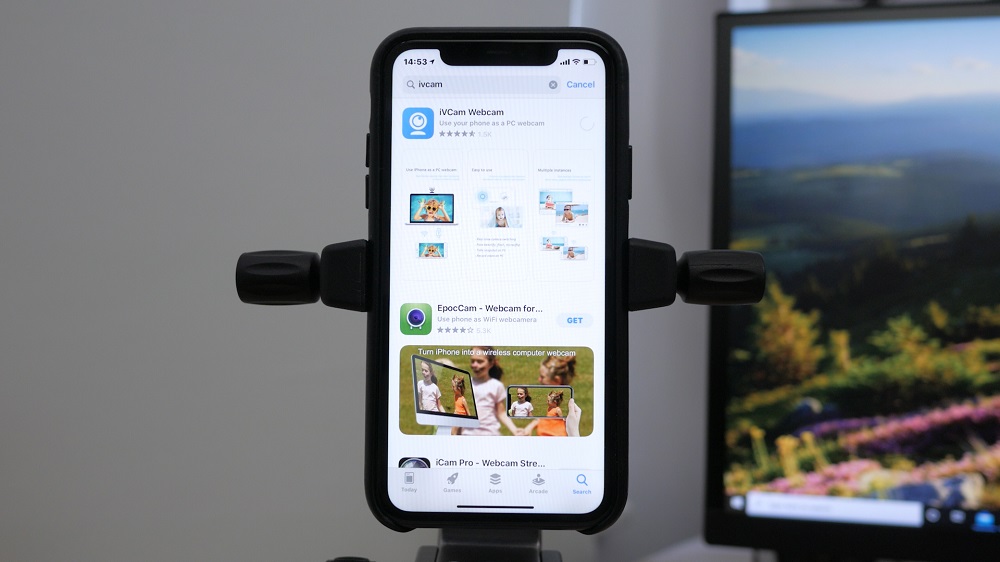
- EPOCCAM - gemäß den Funktionen der Anwendung eine identische Version für Android. Die Synchronisation ist automatisch. Es ist möglich, eine der Kameras zum Aufzeichnen zu verwenden
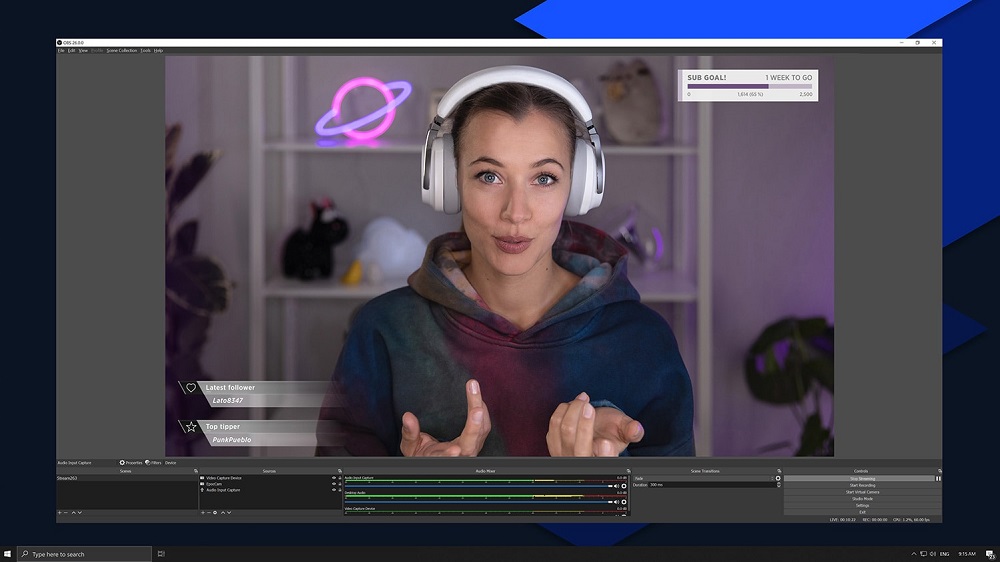
- ICAM - Eine Anwendung, mit der Sie das aufgezeichnete Video oder Übertragungen in eine Cloud für die Fernsehansicht über einen Browser speichern können. Es gibt auch Einstellungen, mit denen Sie den Blitz verwenden oder das Bild der Helligkeit/des Kontrasts ändern können. Ein Client für einen Computer muss nicht installiert werden.
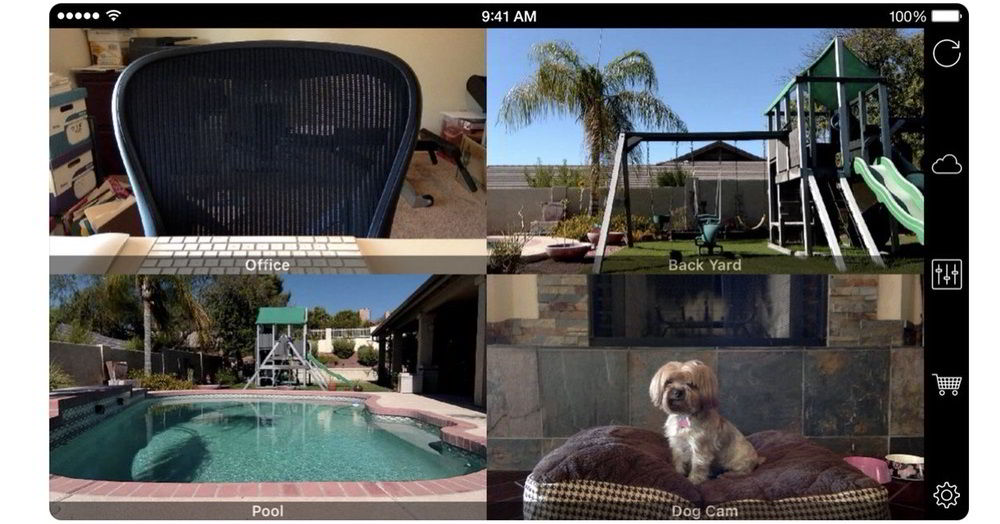
Schritt-für-Schritt-Anweisungen zum Verwandeln eines Smartphones in eine Webcam von Air
Überlegen Sie, wie Sie ein Mobiltelefon als vollwertige Webcam auf dem Beispiel der DroidCam X-Anwendung verwenden, die die Konjugation des Geräts mit PC per Wireless ermöglicht. Dies ist eine der beliebtesten Optionen. STEP -BY -STEP -Algorithmus:
- Laden Sie die Anwendung auf dem Spielmarkt herunter, installieren Sie sie
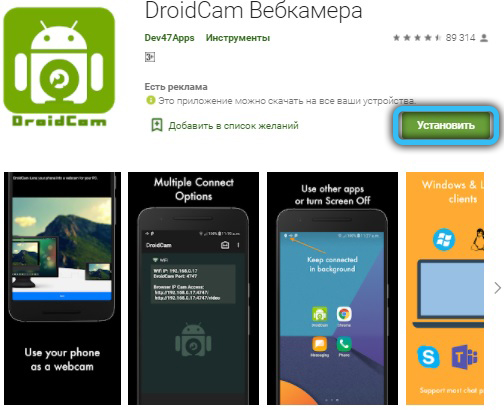
- Wir starten DroidCam, ermöglichen den Anwendungszugriff auf die Internetverbindung und natürlich auf die Kamera Ihres Android -Geräts
- Wir installieren den DroidCam -Client auf einem Computer
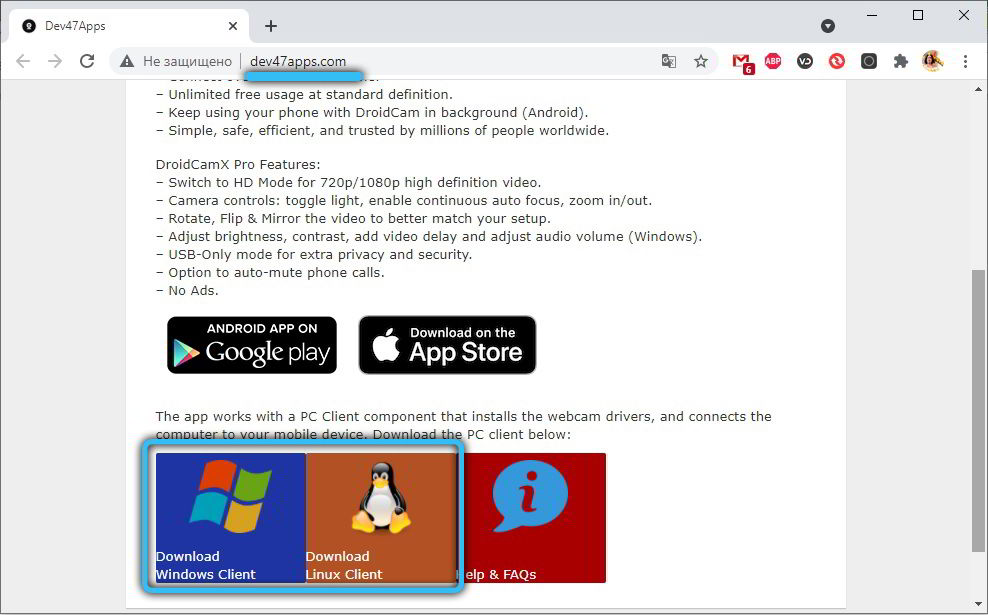
- Wir starten das Dienstprogramm auf einem PC, wählen die Konjugation von Geräten über Wi-Fi aus und klicken auf das entsprechende Symbol
- In der Anwendung sollte danach die IP -Adresse der Kamera angezeigt werden
- Wir fahren diese Adresse im Geräteip -Feld auf einem Computer, setzen die Überprüfungen gegenüber Audio- und Videopunkten, klicken Sie auf die Schaltfläche Start.
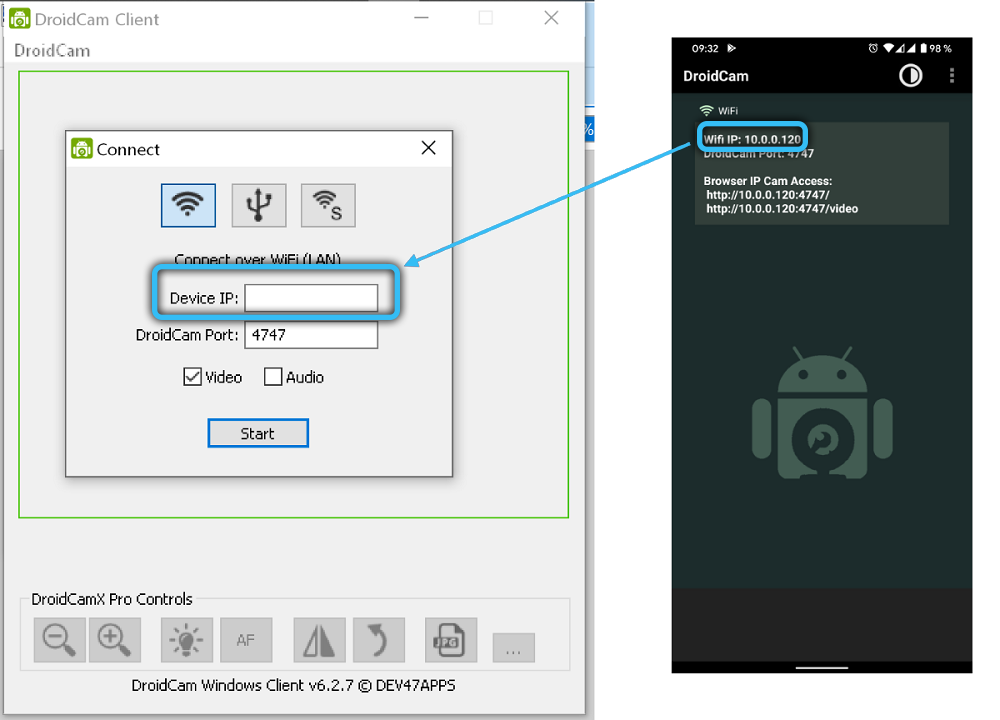
Wie Sie sehen können, ist nichts Kompliziertes, aber es gibt noch einfachere Option, ohne dass die IP eingeben werden muss. Dies ist die Verwendung von Epoccam, bei dem die Synchronisation der Geräte automatisch erfolgt. Es kann unerfahrenen Benutzern empfohlen werden. Auch hier müssen Sie sowohl die Anwendung als auch das Client -Dienstprogramm herunterladen und auf dem Telefon und dem PC ausführen.
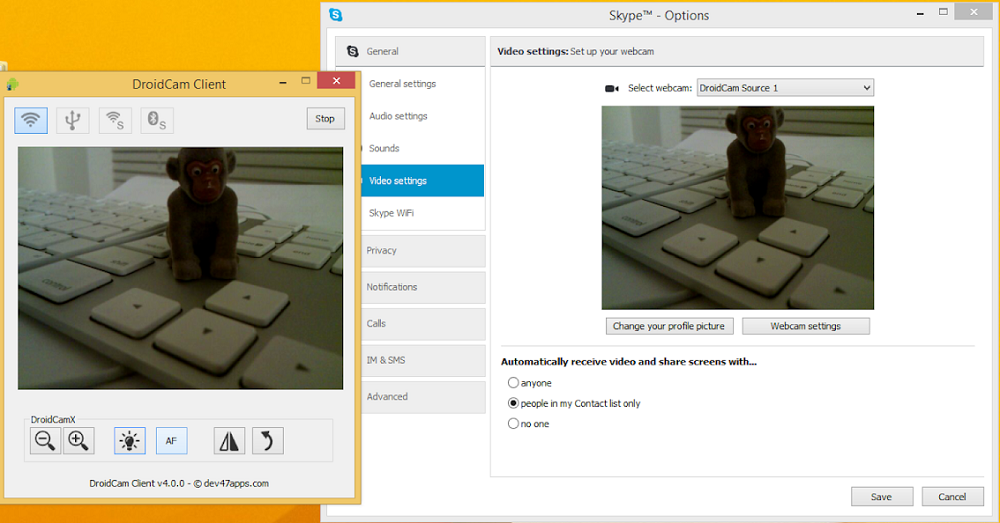
Schließen Sie das Telefon unter iOS im Prinzip genauso einfach an einen Computer an. Zum Beispiel mit der IVCAM -Anwendung. Die Anweisungen für Schritt -By -Step lauten wie folgt:
- Wir suchen eine Anwendung bei iTunes und installieren sie auf einem Smartphone/Tablet
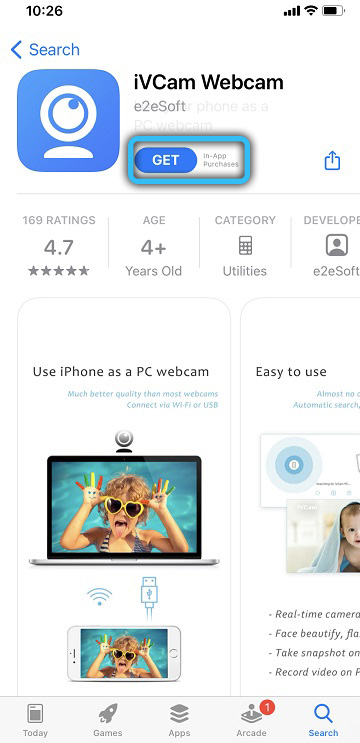
- Wir starten, gehen zu Tinkturen und aktivieren die Übertragung des Audiosignals. Wir reagieren auf die Anfragen von Zugriffsrechten in der Bestätigung;
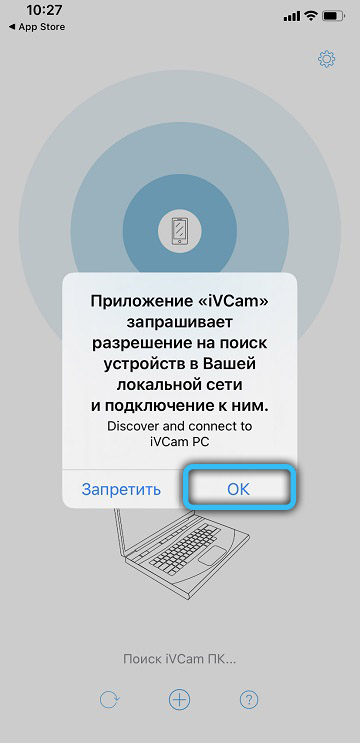
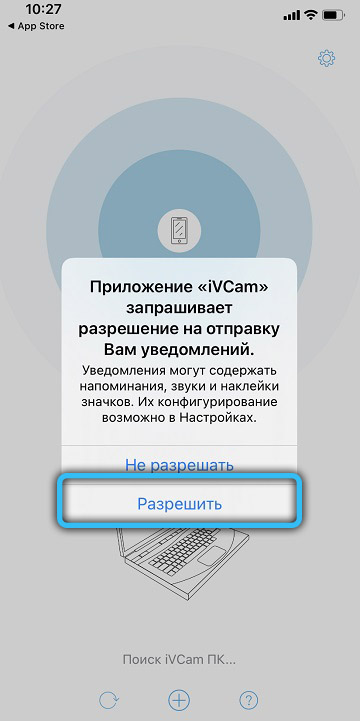
- Wir führen einen ähnlichen Betrieb mit einem Dienstprogramm für einen PC durch: herunterladen, installieren, starten;
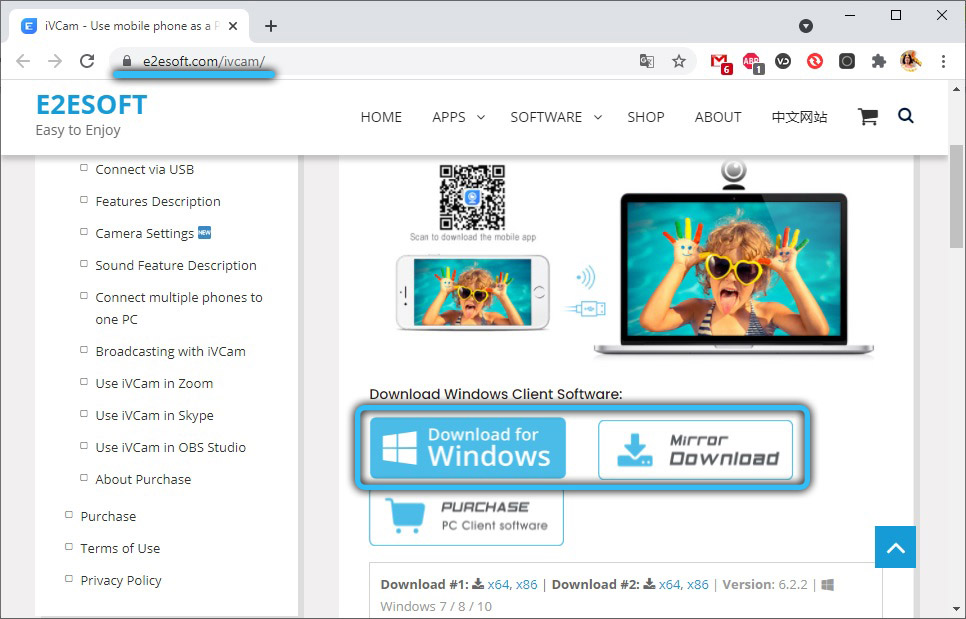
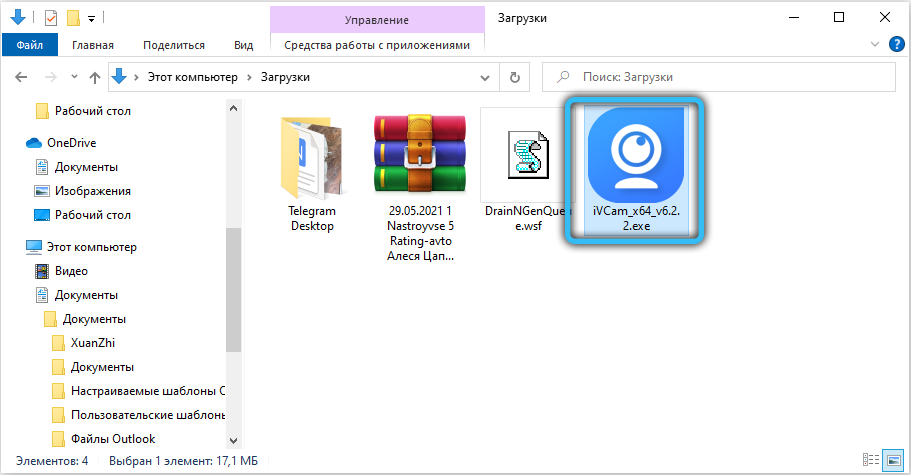
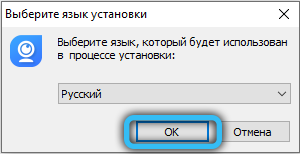
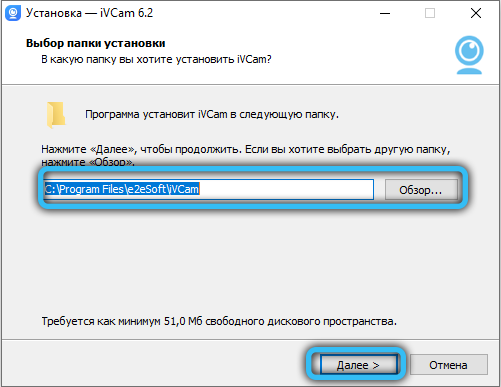
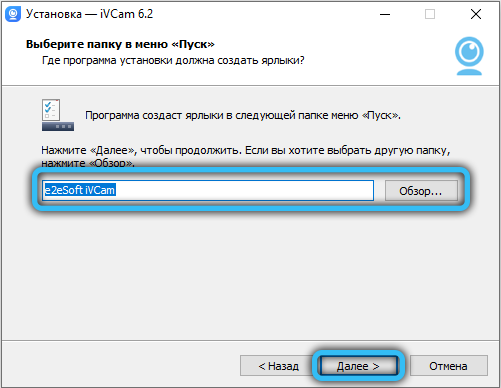
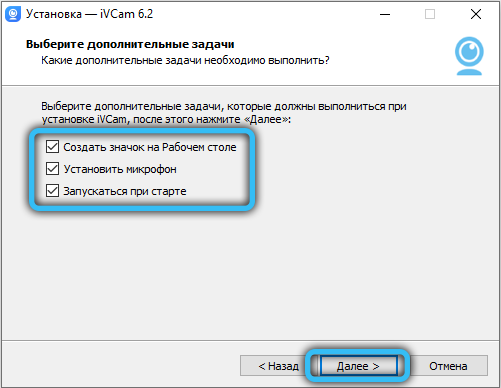
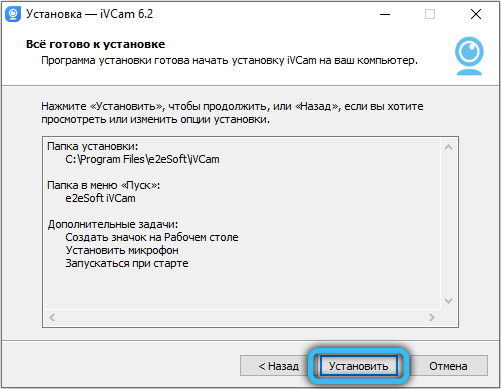
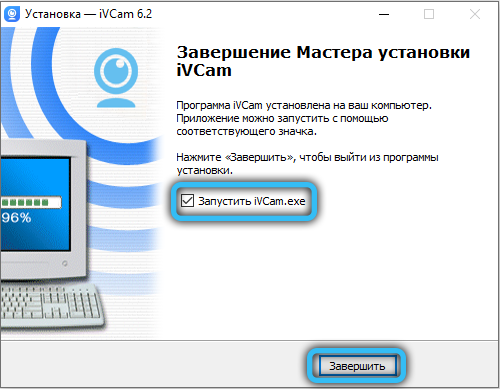
- Die Konjugation der Geräte erfolgt automatisch. Dadurch wird Ihr Smartphone in eine vollständige Webca -Funktion verwandelt.
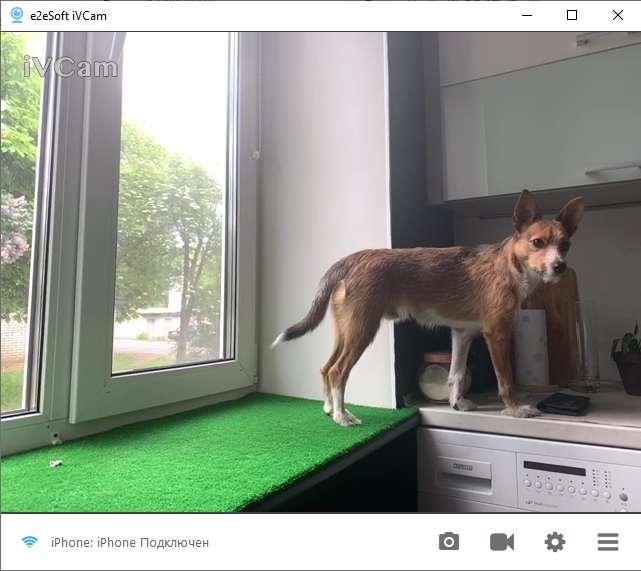
Verwenden eines Smartphones als vollwertige Webcam mit einem USB-Kabel
Diese Methode ist im Einstellen viel komplizierter, aber ohne das Internet auf einem der synchronisierten Geräte (Computer oder Telefon) hat sie keine Alternativen. Die Hauptschwierigkeit ist die Notwendigkeit, den Debugging -Modus auf einem Mobiltelefon zu verwenden.
Als Beispiel für die Umwandlung eines Android-Telephone in eine Webcam betrachten wir die Verwendung der uns bereits bekannten Droidcam X-Anwendung, die uns bereits bekannt ist. Wir geben einen Schritt -By -Step -Anweisung:
- Wir verbinden ein Smartphone und einen Computer mit einem Kabel
- Wir starten DroidCam in einem mobilen Gerät
- Wir tun das Gleiche, nicht um einen PC
- Wir aktivieren den "USB -Debugging" -Modus - Gehen. Seien Sie dann sehr aufmerksam: Um in das "Entwicklermenü" einzusteigen, müssen Sie 7 Mal schnell durch die Inschrift "Montagenummer" rutschen und dann den Debugging -Modus aktivieren
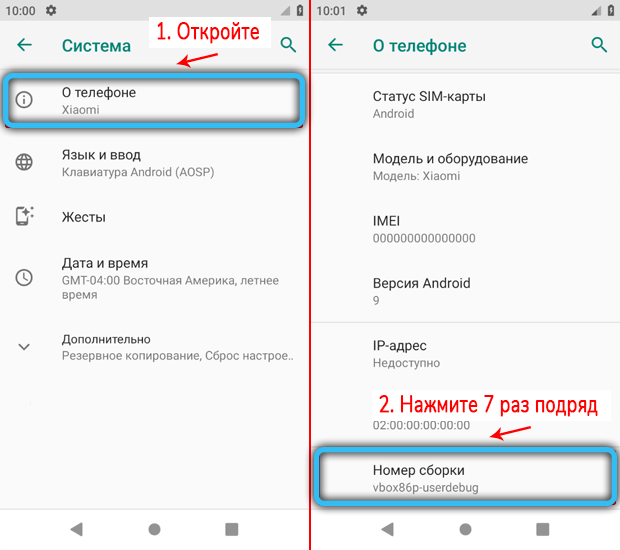
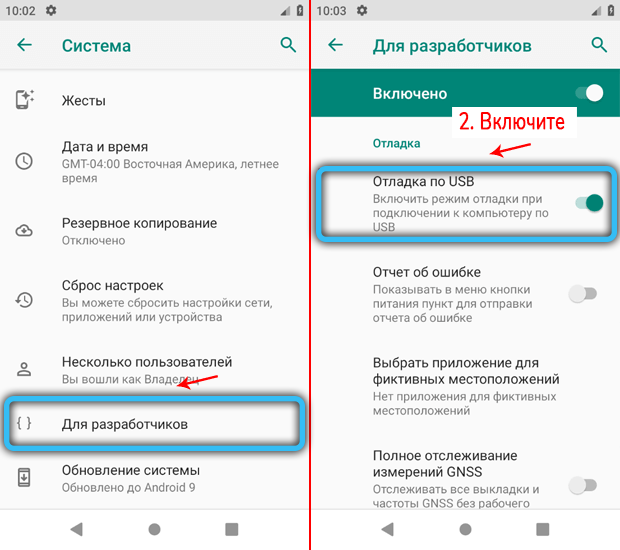
- Wählen Sie in dem auf einem PC eingeführten Dienstprogramm die Methode zur Verbindung zum Smartphone über USB aus, indem Sie auf das entsprechende Symbol klicken
- Legen Sie dann die Schecks in denselben Feldern und klicken Sie auf die Schaltfläche Start

- Dann werden die Geräte synchronisiert, und ein von einer Smartphone -Kamera entferntes Video -Stream wird im Computerprogramm angezeigt.
Beachten Sie, dass die Kamera jetzt für viele andere auf Ihrem Computer installierte Programme verfügbar sein wird, wenn sie eine solche Chance haben.
Das Erstellen eines Telefons unter der iOS -Webcam über einen USB ist für den Computer noch einfacher. Die Schritte sind genau gleich, aber für das iPhone/iPad ist der Algorithmus viel einfacher, da das Apple -Ökosystem für Benutzer freundlicher ist und nicht benötigt der Schuldenmodus.
Betrachten Sie das Verfahren am Beispiel der Verwendung der IVCAM -Anwendung:
- Laden Sie die Anwendung mit iTunes herunter, installieren Sie, starten Sie;
- Wir gehen in Einstellungen ein, aktivieren die Funktion der Schallübertragung
- Wir antworten positiv auf die Anfragen des Zugriffs
- Installieren Sie den IVCAM -Client auf einem Computer
- Wir starten das Dienstprogramm und genießen die Übertragung des Videos auf den PC.
https: // www.Youtube.Com/Uhr?v = gfgnvhbiczi
Wenn Ihr Computer auf alternativen Windows-Plattformen funktioniert (dh MacOS oder Ubuntu Linux-System), verwenden wir die EPOCCAM-Anwendung, die Kunden für beide nicht standardmäßigen Betriebsvorgänge umfasst.
Bei der Paarung iPhone eignet sich die ICAM -Anwendung auch für die Ubuntu -Alternative Software - DroidCam.
Smartphone als Webcam, Fernnutzung
Wenn Sie das Telefon verwenden möchten, um die Videoüberwachung mithilfe der IP-Webcam-Anwendung zu organisieren, erhalten Sie die Möglichkeit, zu beobachten, was aus irgendeinem Remote-Punkt aus passiert, wenn Sie Zugriff auf das Internet haben. Dazu passt jedes Gerät - PC, Laptop, Tablet, anderes Smartphone.
Die Verbindung Ihrer spontanen Webcam mit einem Smartphone oder Computer erfordert die folgenden Schritte:
- Gehen Sie zur Ivideon -Website.Com, gehen Sie ein einfaches Registrierungsverfahren durch;
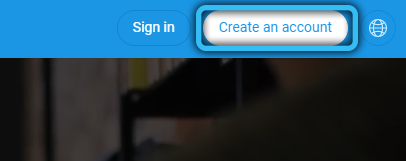
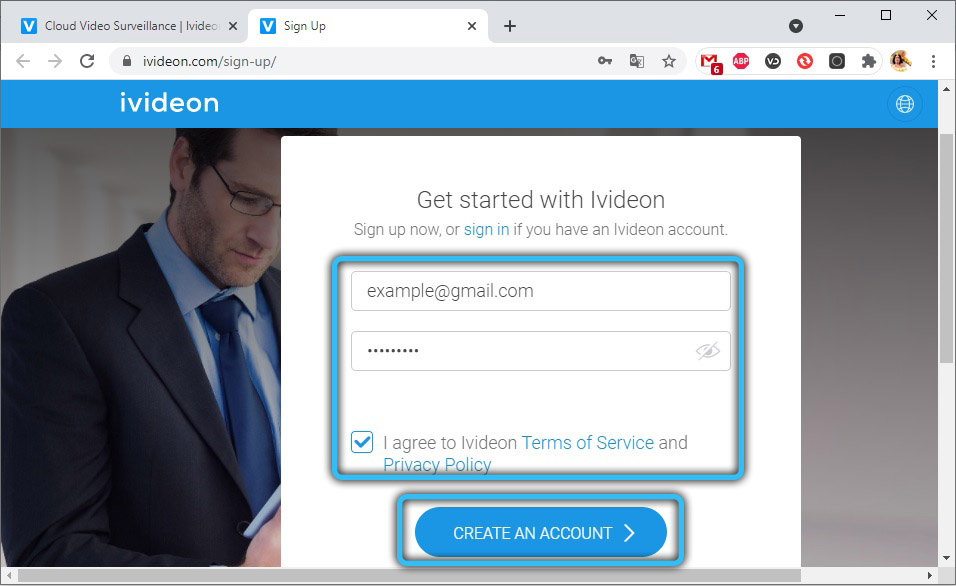
- Installieren Sie die Anwendung auf einem Smartphone, führen Sie sie aus
- Wählen Sie in den Verbindungseinstellungen das letzte Element aus - "Übertragung über das Internet";
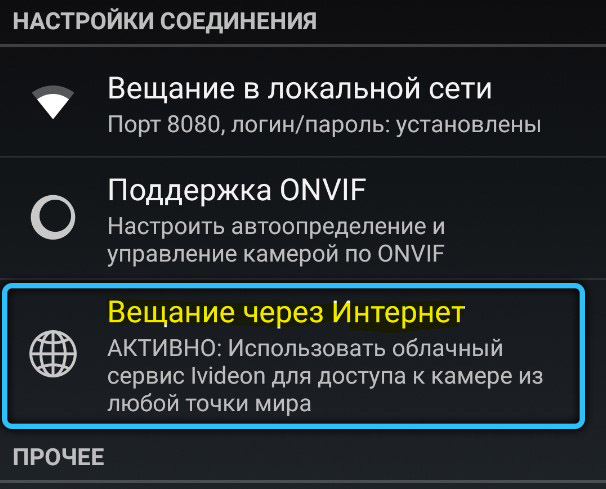
- Geben Sie im geöffneten Fenster die Registrierungsdaten ein, unter denen Sie ein Ivideon -Konto geöffnet haben.com;
- Gehen Sie auf dem PC im Browser zur Registerkarte Ivideon und klicken.
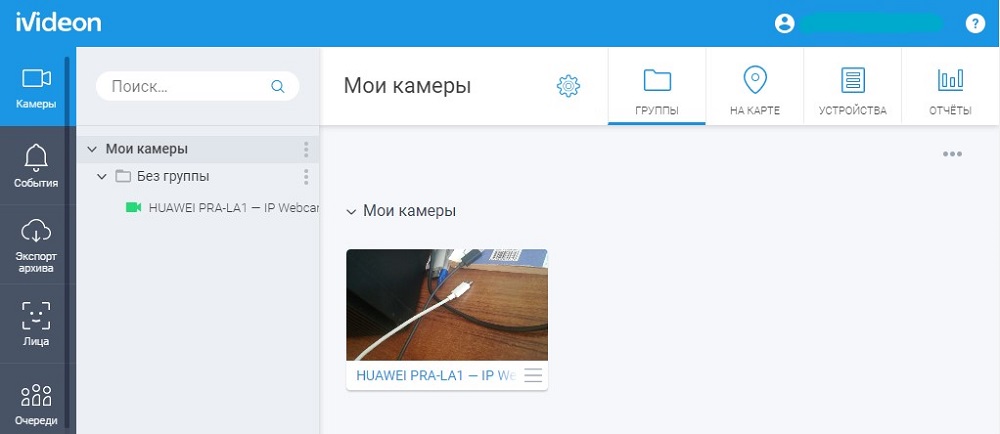
Abschluss
Egal welche Zwecke Sie als Webcam ein Smartphone verwenden möchten, es ist einfach, es zu tun. Selbst in Gegenwart einer vollwertigen Webcam kann die Verwendung eines Smartphones vorzuziehen sein, da moderne Geräte in der Regel höher sind, weshalb die Qualität der resultierenden Videosequenz höher ist.

